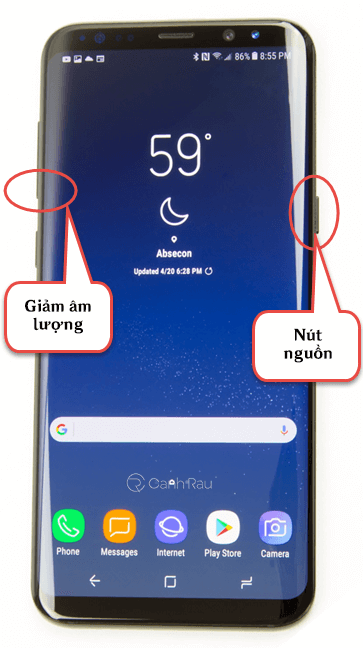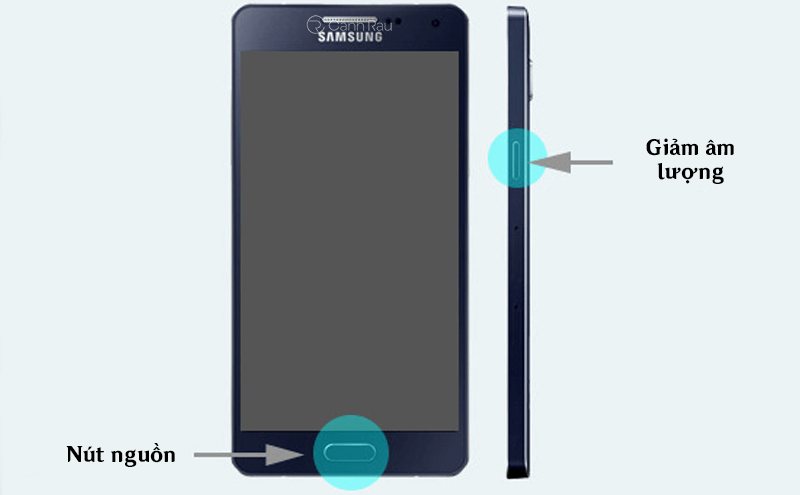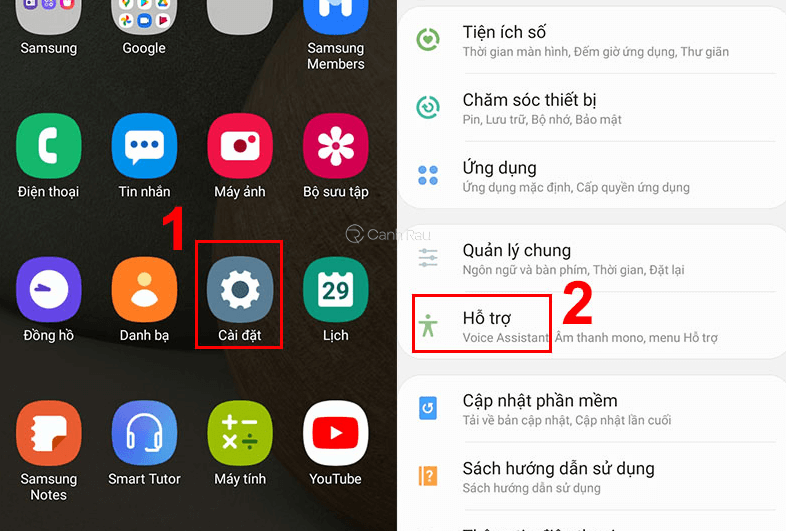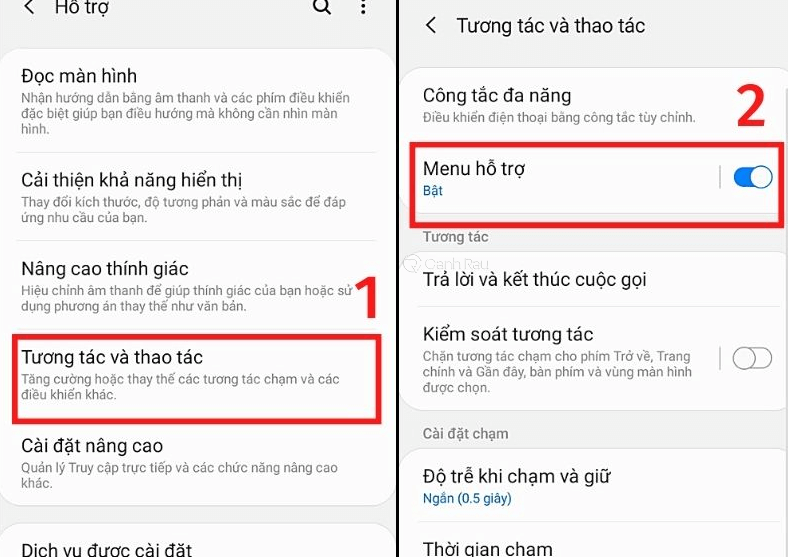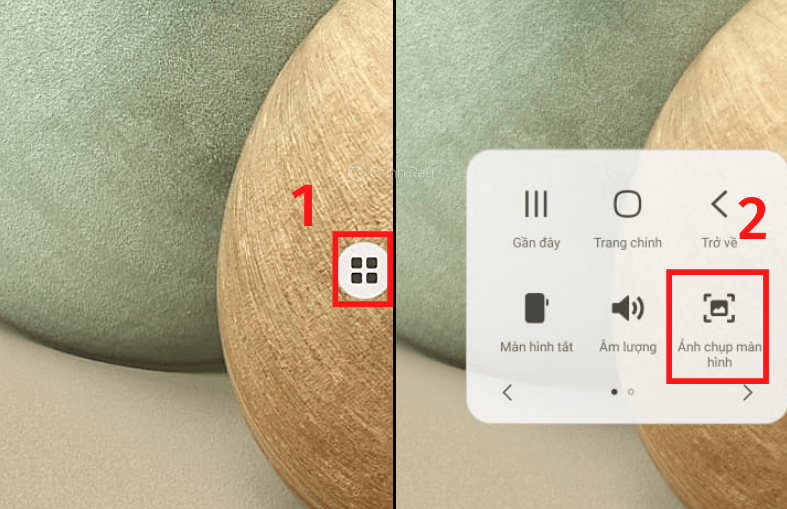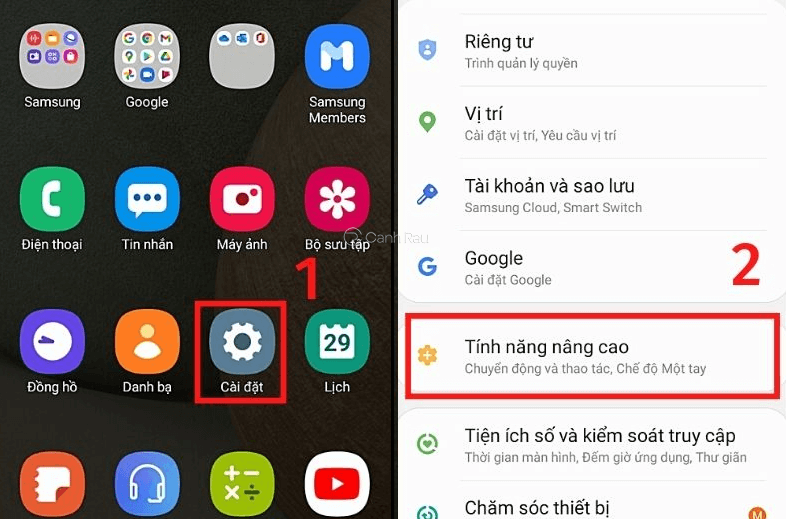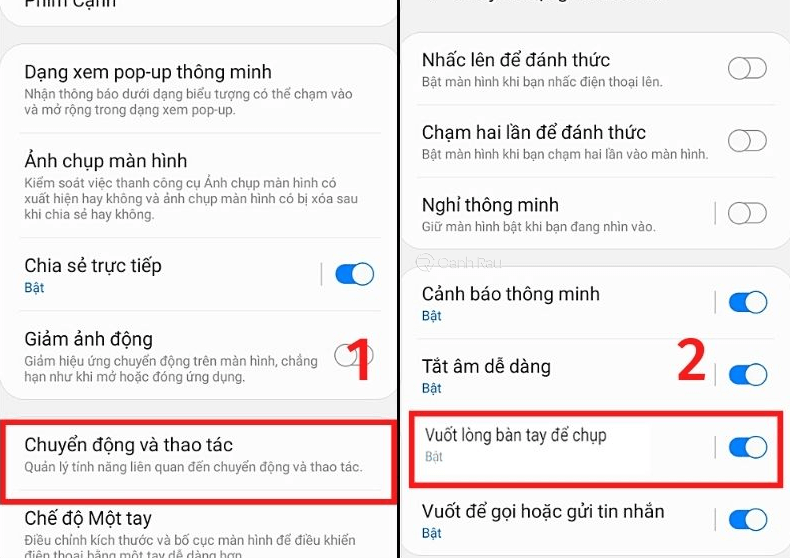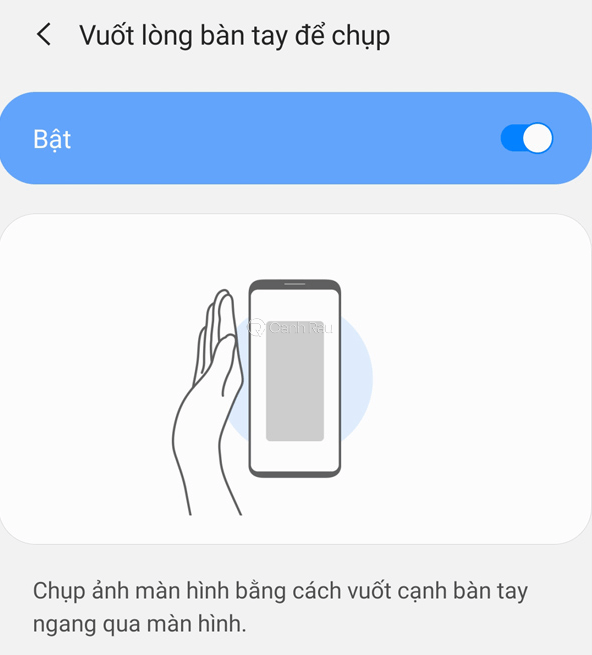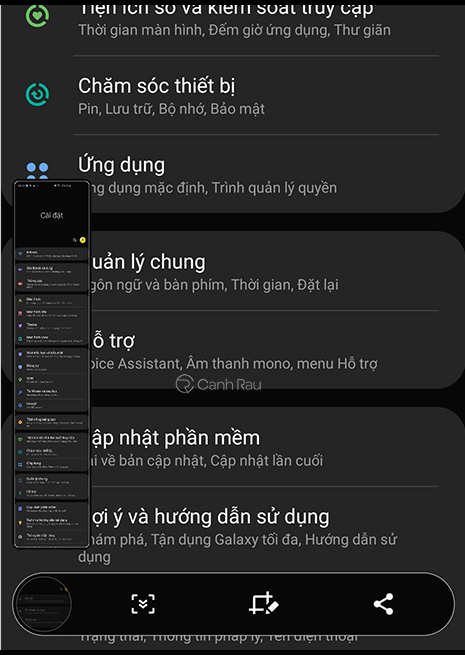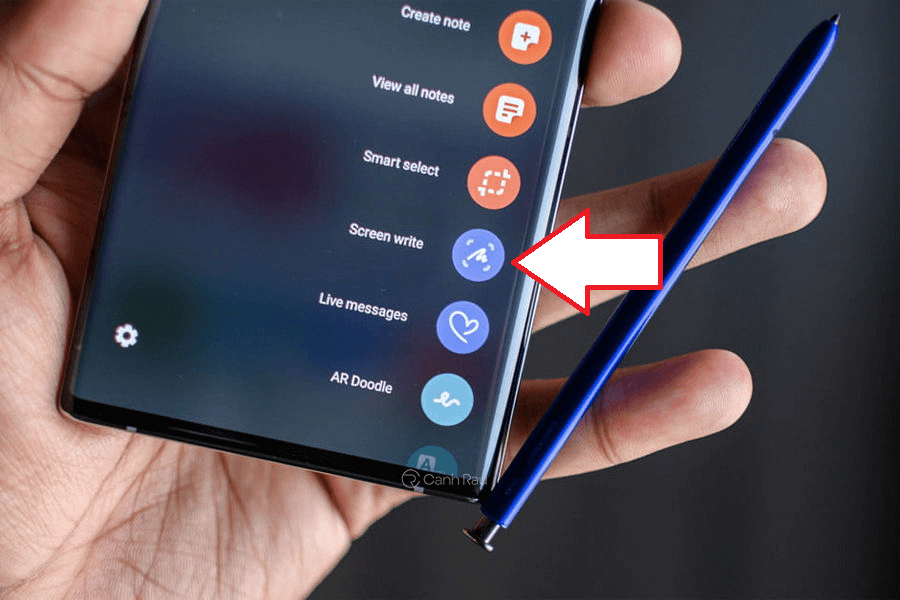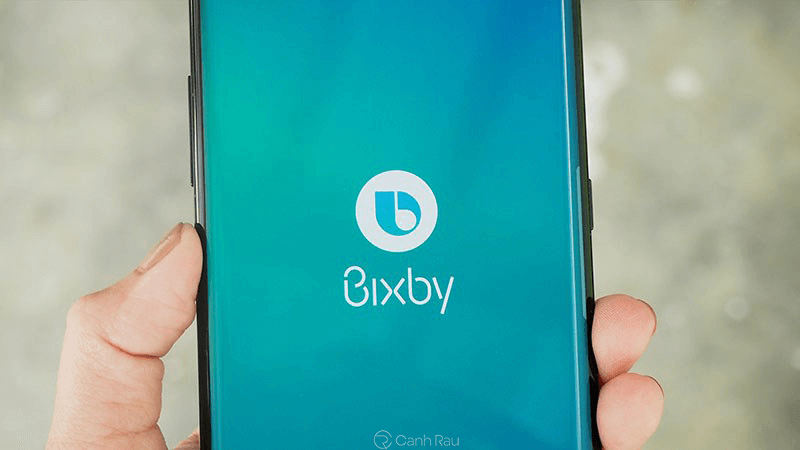Bạn vừa mới mua một chiếc điện thoại Samsung nhưng không biết làm thế nào để có thể chụp ảnh màn hình của thiết bị? Hãy xem ngay 6 cách chụp ảnh màn hình điện thoại Samsung mà Canhrau giới thiệu trong bài viết này
- Top những ứng dụng hay cho điện thoại Android
- Danh sách top 45 game Android hay nhất 2022
- Top 10 ứng dụng giả lập Android tốt nhất cho máy tính
Nội dung chính:
Cách chụp màn hình điện thoại Samsung bằng phím cứng
Sử dụng phím cứng là một trong những cách chụp màn hình đt Samsung nhanh chóng, đơn giản nhất mà ai cũng có thể dễ dàng làm được chỉ với một vài thao tác đơn giản.
Đối với điện thoại Samsung không có nút Home vật lý
Thông thường, các mẫu điện thoại thế hệ mới của Samsung sẽ bị lược bỏ đi phím Home vật lý. Để có thể chụp ảnh màn hình trên các mẫu điện thoại này, bạn hãy nhấn đồng thời cả 2 nút Nguồn và nút Giảm âm lượng cùng một lúc.
Đối với điện thoại Samsung có nút Home vật lý
Đối với các mẫu điện thoại Samsung còn phím Home vật lý (thường là các mẫu smartphone thế hệ cũ trước đó, bạn có thể nhấn đồng thời nút Nguồn và nút Home để chụp ảnh màn hình.
Cách chụp màn hình điện thoại Samsung bằng nút Home ảo
Một cách khác để bạn có thể chụp ảnh màn hình điện thoại Samsung của mình chính là nhờ đến sự trợ giúp của nút Home ảo. Nếu như bạn cũng quan tâm đến phương pháp này, hãy xem ngay cách thực hiện chi tiết ở bên dưới:
Bước 1: Trên điện thoại, bạn hãy mở ứng dụng Cài đặt và vuốt màn hình xuống phía dưới chọn mục Hỗ trợ.
Bước 2: Tiếp theo đó, bạn hãy nhấn vào mục Tương tác và thao tác. Trong mục Menu hỗ trợ, bạn hãy kéo cần gạt sang chế độ BẬT.
Bước 3: Quay trở ra màn hình chính của điện thoại, lúc này bạn sẽ nhìn thấy một biểu tượng nút Home ảo. Hãy nhấn vào nó và chọn Chụp ảnh màn hình là xong.
Cách chụp ảnh màn hình Samsung bằng cách vuốt lòng bàn tay
Một cách chụp màn hình trên điện thoại Samsung ảo diệu khác mà bạn có thể làm cho đám bạn lé mắt đó chính là sử dụng cử chỉ tay. Hãy cùng Canhrau theo dõi cách thực hiện chi tiết bên dưới:
Bước 1: Trên điện thoại, bạn hãy mở ứng dụng Cài đặt và chọn mục Tính năng nâng cao.
Bước 2: Bạn hãy tìm đến mục Chuyển động và thao tác rồi nhấn chọn nó. Trong màn hình tiếp theo, bạn hãy tìm mục Vuốt lòng bàn tay để chụp rồi kéo cần gạt sang phải để BẬT tính năng này lên.
Sau khi kích hoạt tính năng này, để chụp ảnh màn hình điện thoại Samsung bằng cử chỉ tay, bạn hãy vuốt cạnh bàn tay trên màn hình ở ngay tại vị trí của phần màn hình muốn chụp. Trong quá trình thực hiện, bạn cần phải vuốt tay thật dứt khoát và đặt cả cạnh bàn tay lên trên màn hình.
Cách chụp màn hình Samsung bằng cách chụp màn hình dài, chụp cuộn trang
Trong trường hợp, những nội dung bạn muốn chụp ảnh màn hình nó quá nhiều thông tin, hình ảnh và không thể nằm gọn trong một màn hình duy nhất thì tính năng chụp cuộn trang sẽ giúp ích cho bạn rất nhiều.
Để có thể chụp ảnh màn hình theo cách này, bạn hãy nhấn giữ đồng thời 2 nút Nguồn và nút Giảm âm lượng. Sau đó, bạn nhấn chọn biểu tượng Chụp cuộn (có 2 dấu mũi tên hướng xuống) rồi thực hiện thao tác vuốt màn hình từ đầu cho đến vị trí bạn muốn chụp ảnh màn hình thì buông tay ra là được.
Cách chụp ảnh màn hình của điện thoại Samsung bằng bút S Pen
Đối với các dòng Samsung Galaxy Note, bạn sẽ có thể một phương pháp chụp ảnh màn hình nữa đó chính là sử dụng bút S Pen thần thánh.
Bạn chỉ cần lấy bút S Pen trên điện thoại ra. Sau đó di chuyển màn hình điện thoại Samsung đến vị trí bạn muốn chụp ảnh màn hình, tiếp tục khởi động Air Command và nhấn chọn Screen Write.
Cách chụp ảnh màn hình điện thoại Samsung bằng trợ lý ảo Bixby Voice
Bước 1: Trên điện thoại, bạn hãy điều hướng đến vị trí mình muốn chụp ảnh màn hình.
Bước 2: Bạn nhấn và giữ nút Nguồn ở cạnh điện thoại (hoặc nói “Hey Bixby“) để gọi trợ lý ảo Bixby.
Bước 3: Khi giao diện được mở, bạn hãy ra lệnh “Take a screenshot“.
Bước 4: Ngay lập tức, điện thoại Samsung của bạn sẽ thực hiện thao tác chụp ảnh màn hình. Dữ liệu ảnh chụp này sau đó sẽ được lưu vào thư viện điện thoại của bạn, hãy mở lên kiểm tra và thực hiện các thao tác chỉnh sửa, chia sẻ nội dung này với bạn bè nếu cần thiết.
Bài viết trên đây đã vừa hướng dẫn cho các bạn 6 cách chụp màn hình điện thoại Samsung đơn giản và nhanh chóng nhất. Bạn có thể chọn phương pháp phù hợp để có thể tạo ảnh chụp màn hình phù hợp với thiết bị Samsung mình đang sở hữu. Nếu như bạn biết thêm phương pháp nào khác, hoặc nhận thấy có bất kỳ cách thức nào bên trên không hoạt động, vui lòng để lại lời nhắn cho chúng tôi ở phần bình luận bên dưới.
Cám ơn các bạn đã theo dõi bài viết này.
Nguồn bài viết: https://canhrau.com